吉米是攝影師,對於照片的畫質與顏色已經達到了苛求的境界,工欲善其事、必先利其器,要達到最高品質的照片,相機要非常要求這大家都知道,但其實還有一個非常重要的設備大家常常忽略了,那就是螢幕,像吉米都是拍RAW檔,為的就是能在現場拍下最多的照片,而不要在當下還花時間調整白平衡、色調、亮度等等,回來後再調整,也因此回來後花在調整亮度、白平衡、色調這些基本修圖的時間也是非常長的,若是再加上要使用PHOTOSHOP修圖的話,那時間更長,而且不管是基本修圖或是PHOTOSHOP修圖,很重要的一個重點就是色彩還原,若是色彩還原力不好,那不管怎麼修都是不對的,另外再加上要長時間的使用,對於眼睛的保護也顯得越來越重要,要不然眼睛受到傷害,連照片都不用拍了,所以吉米對螢幕的要求就是大、高畫質、顏色還原力高、可視角度大、霧面(不反光,長時間使用較舒服)、可以保護眼睛的功能,最近Benq出了這款【BL2710PT】,是27吋的,而且解析度是 2560 x 1440,這真的很棒,畫質可以非常細膩,而且還有不閃屏、低藍光模式可以保護眼睛,而且支援Mac模式,看起來都有達到吉米要求的專業功能,趕緊來看看吉米的使用心得!
| ★開箱 |
【BENQ BL2710PT】27吋螢幕的箱子真的不小! 看一下主要規格
► 27吋 AHVA面板16:9顯示
► 亮度:350 cd/m2
► 點距:0.2331 mm
► 面板:AHVA面板,可視角度178 ° (水平)/178 ° (垂直),AHVA就等同於一般MAC 的IPS面板,對比度與畫質上都有高水準的表現
► 解析度:WQHD 2560 x 1440像素,109ppi
► 護眼技術:面板迴路穩定技術(不閃屏)、低藍光
► 支援100% sRGB 色域顯示
► 顯示模式:CAD/CAM(獨家首創)、動畫設計、簡報、標準、低藍光、電影、照片、ECO、M-book、使用者自訂
► 輸入:D-sub / DVI / DP1.2 / HDMI / 耳機插孔 / 音源輸入/USB2.0*2 /USB3.0*2
► 支援Mac模式
開箱啦!【BENQ BL2710PT】附的線材真是不少喔!
有一條D-sub、一條DVI、一條DP、一條HDMI,不會是專業用的螢幕,需要的輸入線材也都各附一條給你!要不然以前常螢幕買回家往往只有附一條D-sub線材,所以每次都還要跑一趟去買線材!
另外還有一條USB線、電源線、音源線
還有說明書、驅動程式光碟
說明書有註明所附所有配件及線材
另外還有組裝說明
當然有中文的囉!
畢竟是高階螢幕!螢幕保護跟固定的很好!
支撐架很粗大,畢竟是27吋螢幕,一定要穩固,而且這支撐架是有滑軌的,可以上下隨意調整高度
支撐架下方還有線材整理孔,真的很貼心,不會再整個桌子都是線
支撐架底座鎖定支撐架的部分是金屬的而且還有金屬卡榫,真的蠻穩固的
其實整個底座都是金屬的
還有螺絲可以牢牢的鎖住支撐架,而且不需螺絲起子,螺絲上就有鈑手可以協助鎖上,很貼心,雖然這動作常常是第一次組裝時才會使用到,但有沒有設想周到從這細節就可看出!
面板是霧面的,這種專業螢幕因為常常是需要長時間觀看,所以還是霧面的比較好,這樣比較不會反光而導致眼睛疲勞
螢幕背後就是支撐架鎖定裝置,而且鎖定後還有個按鈕要按下才能取下
輸入端子的部分真的是應有盡有,D-sub / DVI / DP1.2 / HDMI / 耳機插孔 / 音源輸入/ USB輸入/USB2.0*2
電源輸入及開關,其實一般螢幕按下電源關閉(power off)時仍會耗用約 0.3W電力,這台可以透過機身背面的AC電源開關徹底關閉電源
按鍵的相關位置如下,蠻好按的!
螢幕側邊還有兩個USB 3.0,很方便
組裝好的背面螢幕
【BENQ BL2710PT】支撐架與螢幕間其實是個轉軸,可以直接把螢幕轉直,真的很方便,不須取下打直再掛上,而且吉米也有遇過不能轉直的螢幕,這些在購買時都要考量喔!
另外要降低高度也是直接將螢幕往下壓即可,要提高高度就是往上提及可,上下的高度調整可達15公分
螢幕的角度也可以調整,仰角調整可達 -5~20度
| ★實際使用 |
打開電源,這台【BENQ BL2710PT】是LED背光螢幕喔!
接上吉米的筆電,吉米的筆電是鏡面螢幕,若是看照片時,乍看之下是感覺量量的很漂亮,但其實只要看的時間一長,因為會反光的關係,眼睛就會不舒服,所以長時間要使用的螢幕建議是霧面的會比較好
螢幕可以設定鏡像或是延伸
不過吉米這台筆電最高只有1920X1080的解析度輸出,但這台【BENQ BL2710PT】 27吋螢幕解析度卻是達到2560X1440,所以還無法放大到最大呢,外圍會有一圈黑黑的框
不過沒關係,吉米還有Macbook Pro 15吋 Ritina,使用HDMI端子插上去,隨插即用,都不用特別設定,超方便的,而且直接就是使用2560X1440的解析度,所以已經充滿整個畫面,另外【BENQ BL2710PT】的面板是AHVA,就等同於一般MAC 的IPS面板,所以對比度與畫質上都有高水準的表現
【BENQ BL2710PT】 可以當主螢幕也可當延伸螢幕,使用Mac系統顯示2560X1440解析度的好處就是工具列並不會等比縮小而變得太小看不太到,非常smart
因為【BENQ BL2710PT】解析度達到2560X1440,所以可視面積也變得很大,工作時可以滿開兩個網頁視窗,這樣要一邊寫部落格一邊查資料,或是一邊寫部落格一邊修圖都不用再花很多時間在不同視窗切換來切換去了!
也可以兩個螢幕協同作業
【BENQ BL2710PT】可視角度178 ° (水平)/178 ° (垂直)真的很大
而且顏色都還是正常的,很多較低階的螢幕只要換成這角度根本沒法看
另外專業工作者真的很常要插USB傳檔,這螢幕可以直接在螢幕旁插USB喔!可以作為USB的Hub,超方便的
附贈的CD裡還有BenQ獨家開發的Display Pilot軟體,這軟體可以設定:螢幕參數/自動旋轉直立式圖片/桌面畫面分割排列/色彩模式自動偵測 ,真的很不錯、很細心
來看看實際顯示狀況,顏色還原非常漂亮
而且吉米修片時,常常要放大到100%看細節以及有無拍到入塵的塵點,若是使用較小、解析度較低的螢幕,放大到100%往往只能看局部,所以還要花很多時間拉來拉去!不過用了這【BENQ BL2710PT】後,就不用再拉來拉去了!整個螢幕顯示一整張,細節也都有出來
直接看細節,很細膩清晰
紅色的表現也是不錯
看看屋頂麟片狀的瓦片細節
這台在照片的亮暗部細節也都有呈現出來,較低階的螢幕在這樣的場景,不是亮部細節看不到要不就是暗部細節看不到,很多螢幕是乍看之下鮮艷,但明暗部細節卻是都不見,這種就無法在專業修圖上使用
再看看馬賽克磚及石牆的質感
看看海膽表面的細節,這些都只是翻拍螢幕的喔!畫質真的是令人很滿意!
| ★顯示模式 |
畢竟這【BENQ BL2710PT】是一台專業用途的螢幕,所以也有為各種專業工作者設定各種專業顯示模式,有CAD/CAM、動畫設計、簡報、標準、低藍光、電影、照片、ECO、M-book、使用者自訂,像吉米是修照片比較多,所以模式是調整在【照片】的地方,大家可以參考一下各不同模式間的差異,不過因為這是翻拍的,所以跟實際看是有差異的,建議還是要以現場看為主,低藍光模式可以比較保護眼睛,還可搭配設定智慧提醒功能提醒我們使用時必須定時讓眼睛休息
sRGB
CAD/CAM模式可是獨家,藉由提升色彩對比度,讓每條線條都可以被清晰清楚的區隔開來,可以提升工作效率並減少眼睛疲勞
動畫設計
簡報
標準
低藍光,可以比較保護眼睛,還可搭配設定智慧提醒功能提醒我們使用時必須定時讓眼睛休息
電影
照片
ECO,機身上的光源感偵器會偵測環境光源,隨環境明暗自動調整螢幕亮度,螢幕還有有距離感測器,在使用者離開感應範圍後,螢幕會自動進入休眠模式
M-book
使用者自訂
還可切換不同輸入
| ★更詳細調整 |
畢竟這【BENQ BL2710PT】是台高階專業用螢幕,所以設定可是很多很細!
顯示調整
圖片調整
圖片進階設定
音效設定
系統設定
人體工學設定,就是從這裡設定智慧提醒功能,提醒我們使用時必須定時讓眼睛休息
ECO設定
| ★總結 |
整體來說吉米很滿意這台【BENQ BL2710PT】螢幕,有27吋2560 x 1440的解析度,工作區域大可以提升工作效率,另外在照片顯示模式的色彩還原力、亮暗部細節上看起來很不錯,而獨家的CAD/CAM模式提高飽和度讓電腦繪圖的線條更清晰的清楚的設計,真的可說是專為像是我們這種攝影師、設計師等專業工作者所設計的啊!而且專業工作者通常會長時間的使用螢幕工作,這台BENQ BL2710PT居然還貼心的想到各項的護眼措施,像是螢幕本身的設計就是不閃屏,要不然一般螢幕大概一秒會閃200次,也許肉眼看螢幕時不會發覺,但其實看久容易疲勞,大家可以用手機打開相機功能對著螢幕畫面,就可以看到一般螢幕閃爍的狀況,另外還有低藍光模式,降低藍光對眼睛的傷害,雖然有這些讓眼睛不易疲勞的設計,但可不是要讓你忘了眼睛疲勞的存在啊!所以還有設計提醒的功能,提醒你要起來看看遠方走動一下啦!這可是我們專業工作者非常容易忽略的一部分,眼睛是靈魂之窗,也可說是我們的吃飯生財工具啊,可是要好好保護的!另外在可視角度、輸入端子也都有達到專業的等級,目前BenQ雖然是這個領域的後起之秀,但的確在螢幕的應用上有所著墨,和mac 比較起來,畫質表現一樣優秀,所以對攝影師修圖或設計師作圖而言,在外可用mac 筆電,回家只要接上去就可以繼續長時間工作,真是非常方便又護眼,保固的部分也是專業工作者很在意的,這台【BENQ BL2710PT】螢幕有3年全機保固、面板保固、到府收送,在價格上大概是兩萬出頭,以這樣的規格、服務,這樣的價格可真的是很划算!推薦給大家喔!






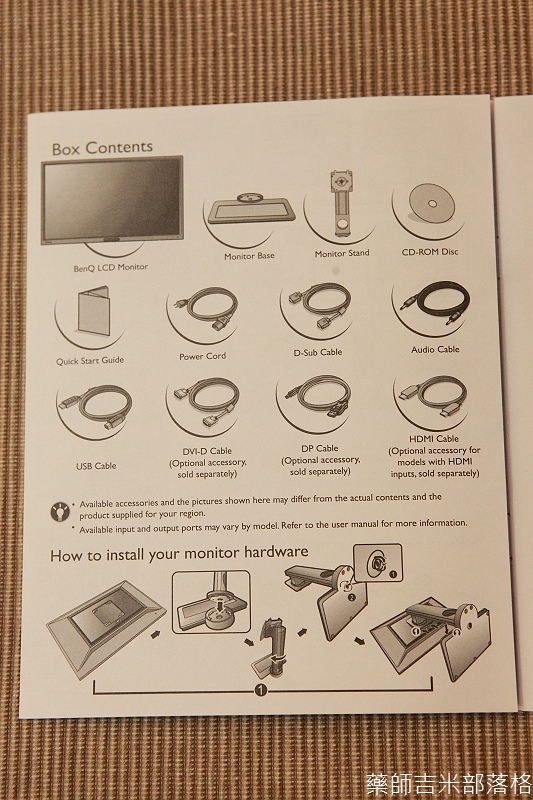
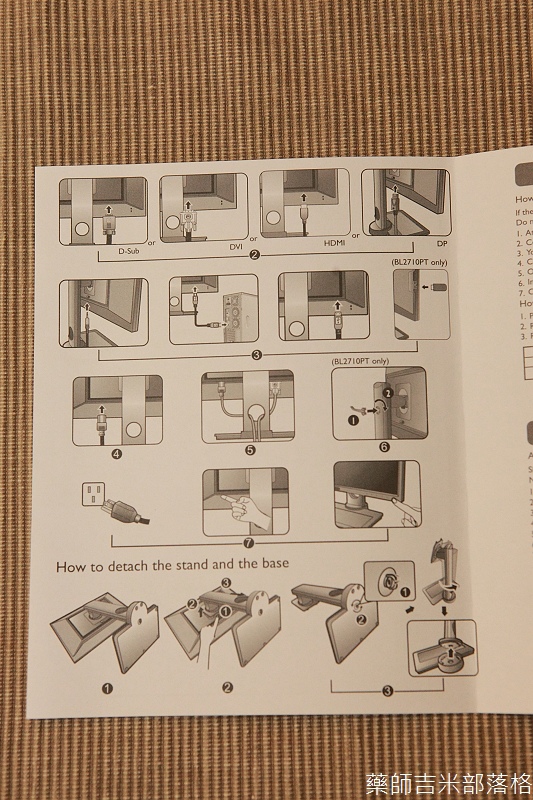











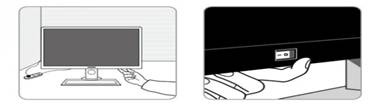



















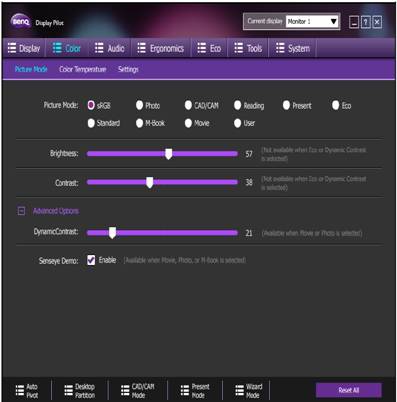






















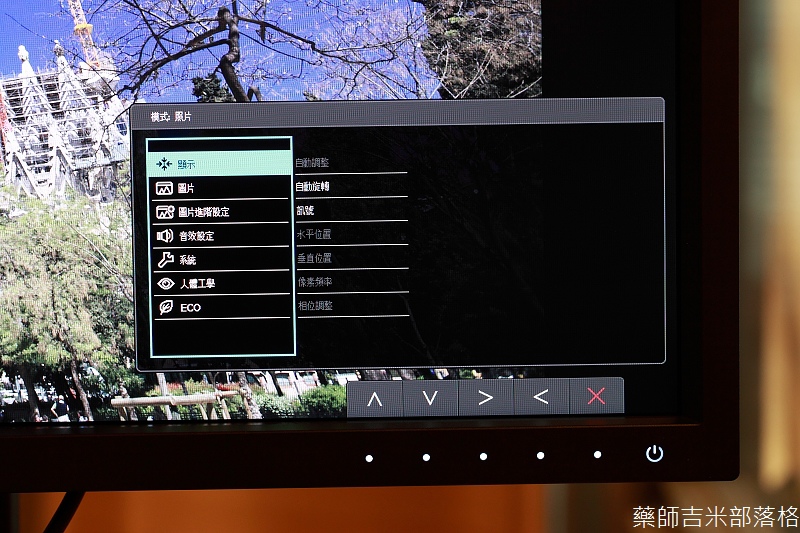
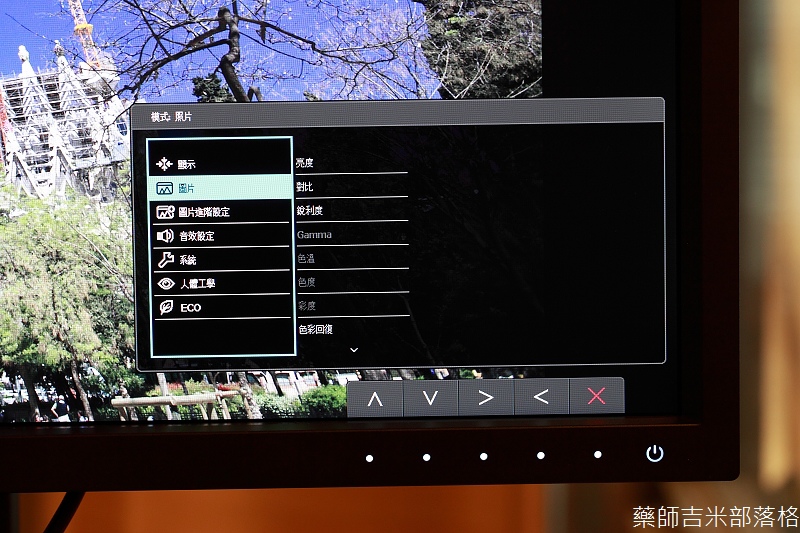

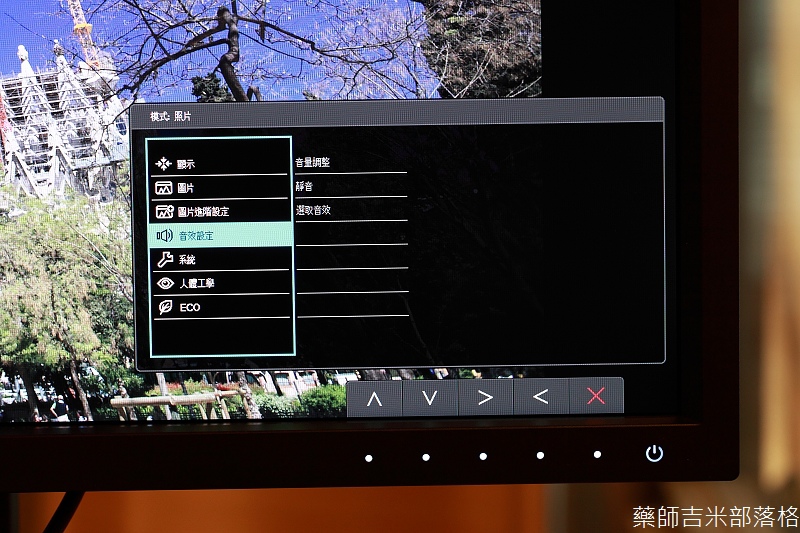
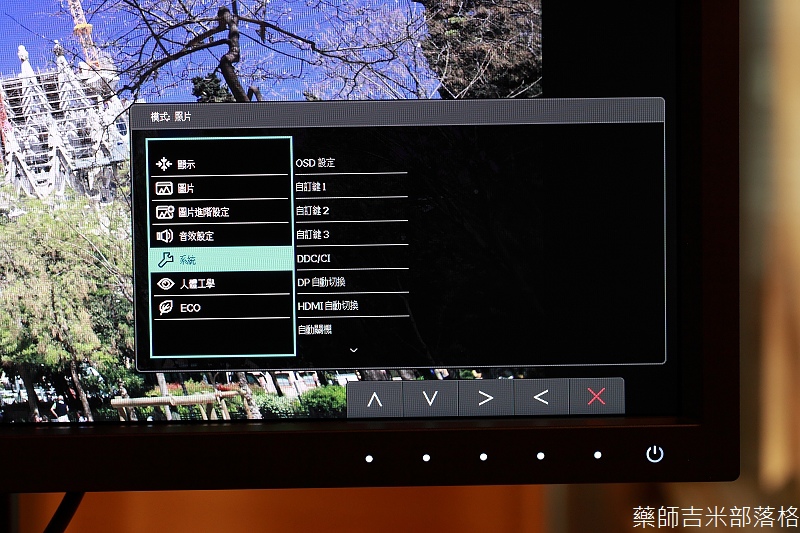
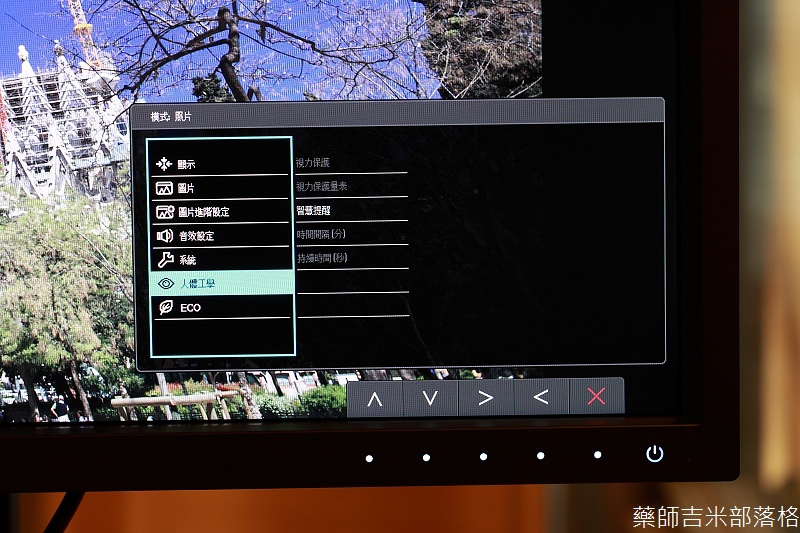
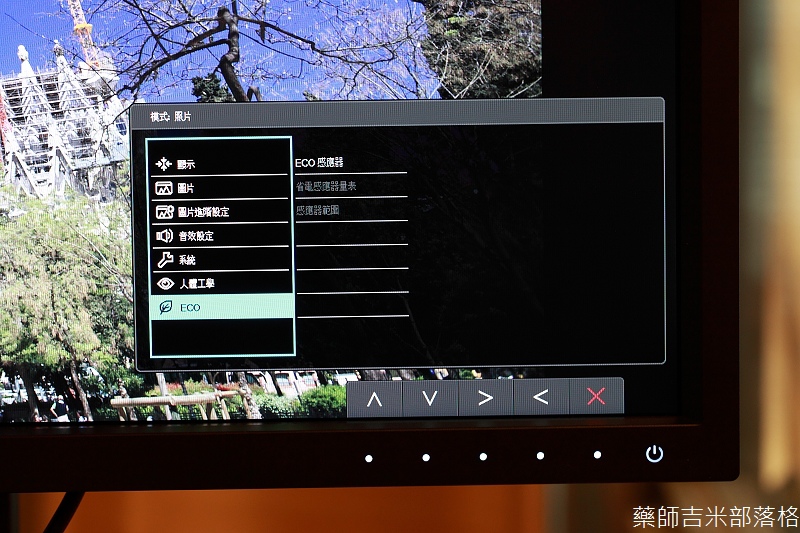






 留言列表
留言列表